Verborgen iPhone-functies ontgrendelen met geheime verhoorcodes
Je iPhone zit vol met mysterieuze codes die je toegang kunnen geven tot verborgen functies, zodat je je apparaat kunt ondervragen voor cruciale informatie of aanpassingen. Deze iPhone-codes, ook wel *ondervragingscodes* genoemd, kunnen worden gebruikt om inzicht te krijgen in bijvoorbeeld de sterkte van je mobiele signaal of om functies zoals oproepblokkering te beheren . Hieronder vind je een gedetailleerde gids voor deze fascinerende codes.
Ga naar:
Veldtestmodus: nauwkeurige signaalmetingen verkrijgen
Een van de opvallende kenmerken van deze geheime codes is de Field Test Mode . Deze modus stelt u in staat om uw mobiele signaalsterkte te zien weergegeven als een precieze numerieke waarde, in plaats van de typische balken die u ziet. U kunt het gebruiken om de sterkste en zwakste ontvangstgebieden in uw huis of werkruimte te lokaliseren.
Om toegang te krijgen tot de veldtestmodus, start u eenvoudigweg de Telefoon-app, voert u de volgende code in op het toetsenbord en tikt u op de belknop:
*3001#12345#*
Hiermee opent u het dashboard voor de veldtestmodus, met gedetailleerde informatie over uw provider en het mobiele signaal.
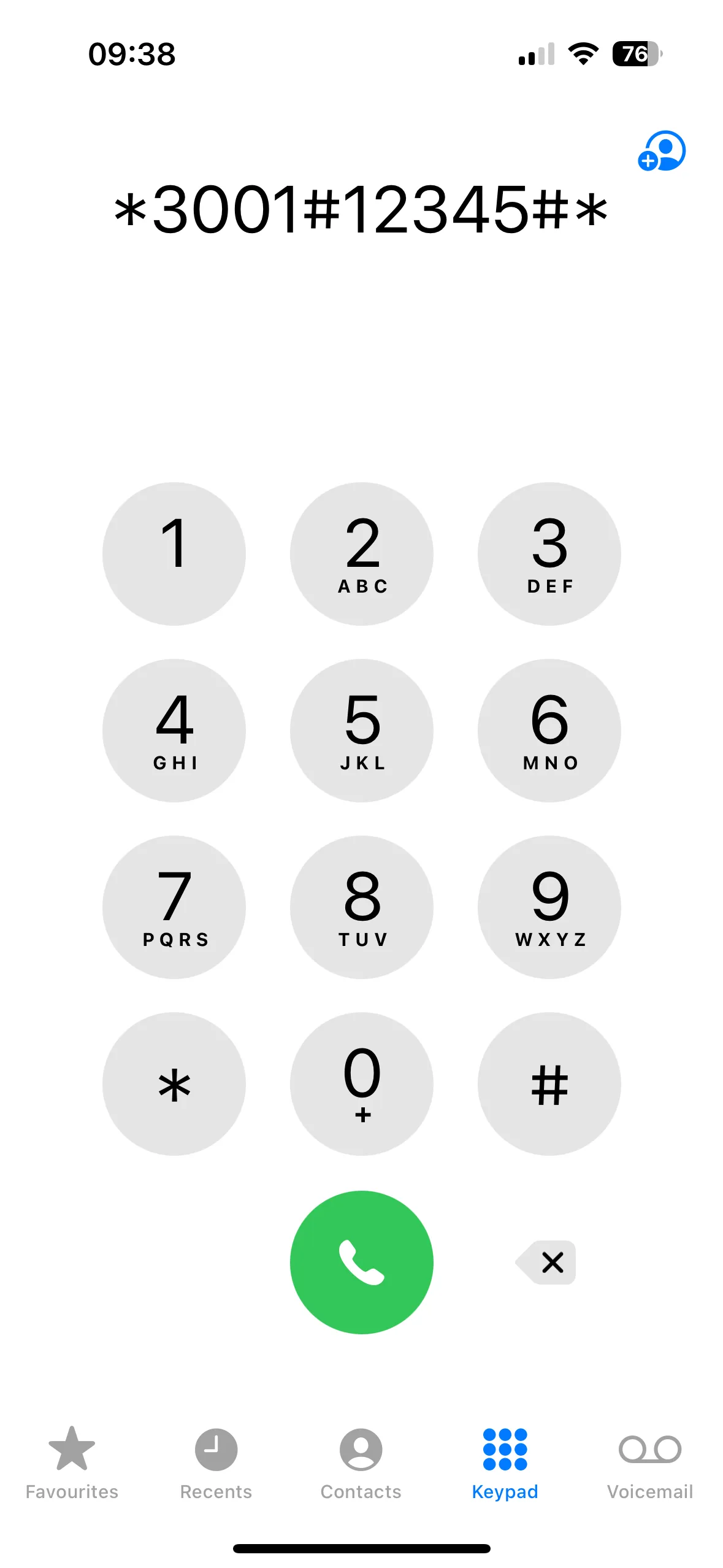
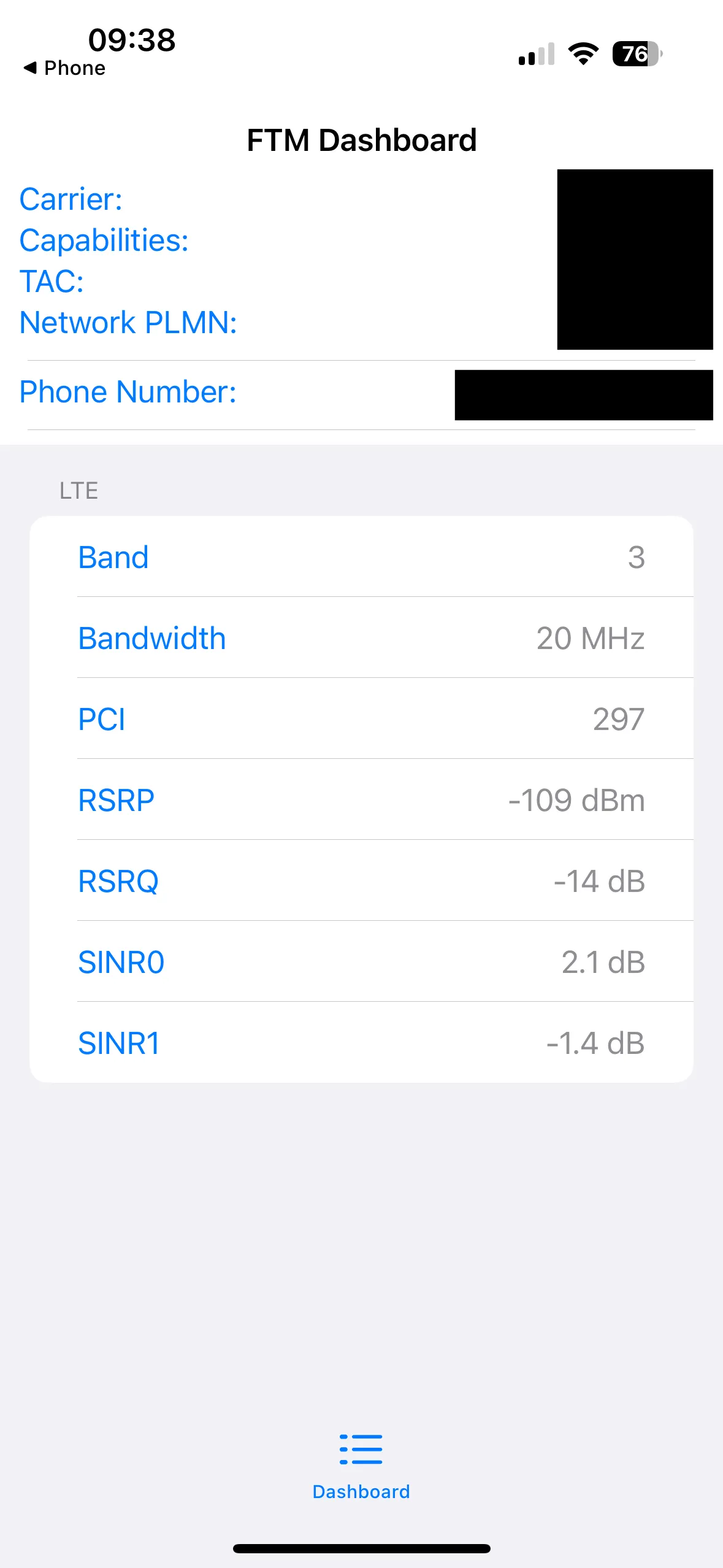
Oproepblokkering: uitgaande oproepen beheren
Heb je een pauze nodig van inkomende gesprekken? Door Call Barring in te stellen, voorkom je dat je iPhone uitgaande gesprekken voert totdat je het deactiveert. Hoewel deze optie niet direct in de instellingen aanwezig is, kun je het eenvoudig inschakelen met een specifieke code.
U hebt niet per se een SIM-kaartpincode nodig om deze functie te activeren. Als u er echter een hebt ingesteld, moet u deze invoeren. De code om oproepblokkering te activeren is:
*33*PIN#
Als u geen pincode voor uw simkaart hebt, kunt u gerust een willekeurig nummer invoeren, zelfs een enkel cijfer. Om oproepblokkering uit te schakelen, voert u dezelfde code in. U hoeft de vorige pincode niet in te voeren; elk nummer is voldoende.
Als u niet zeker weet of oproepblokkering is in- of uitgeschakeld, kunt u de status controleren door deze code in te voeren:
*#33#
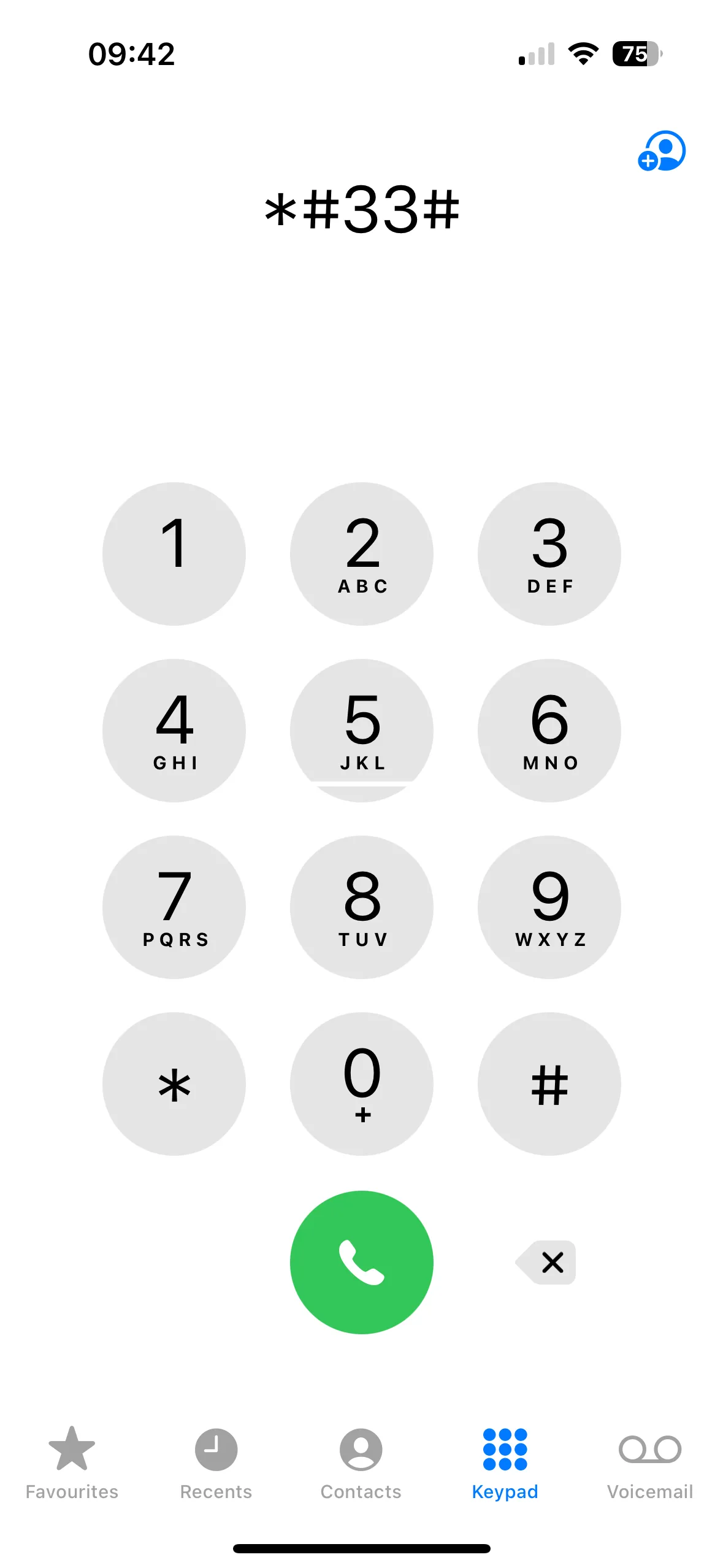
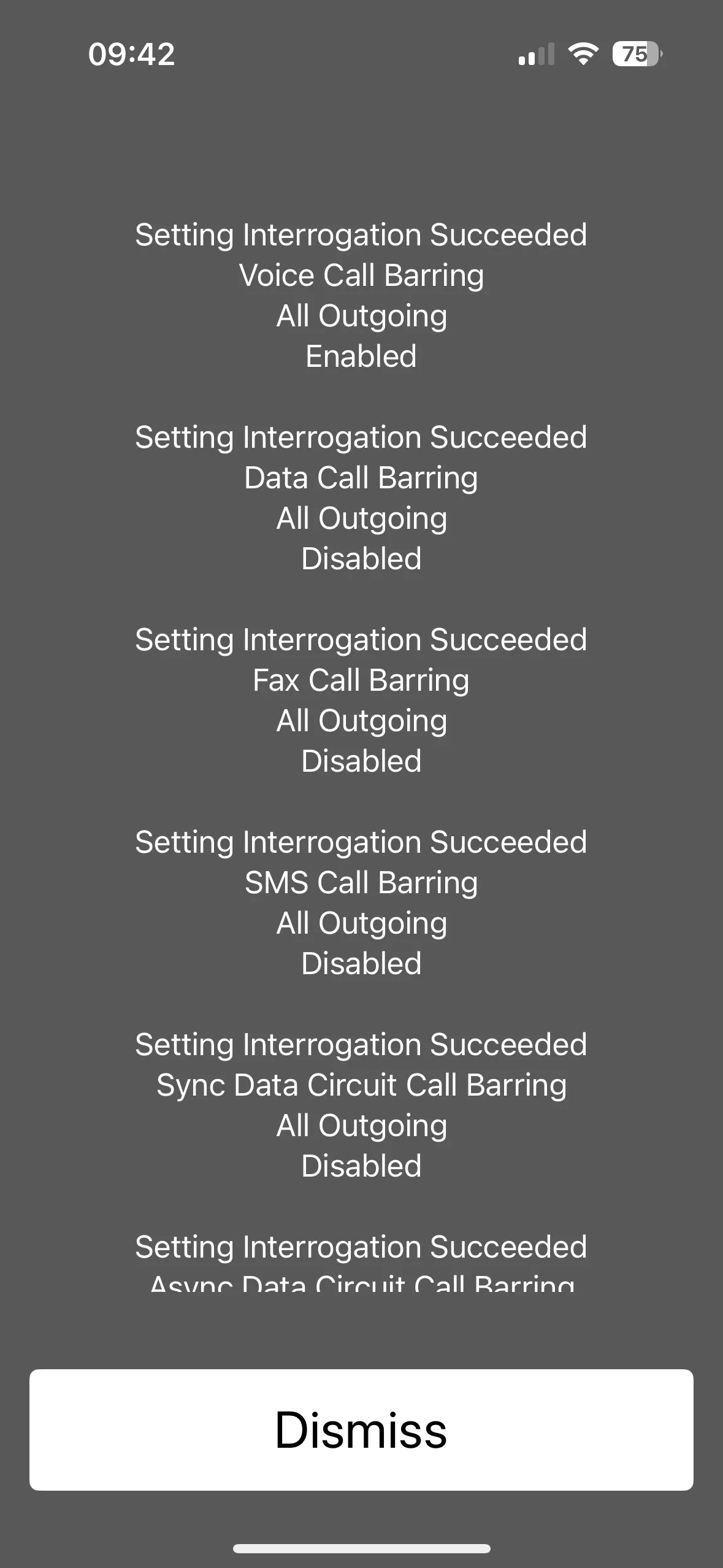
Andere handige iPhone-codes
Naast de basisfunctionaliteiten zijn er verschillende extra codes die uw iPhone-ervaring kunnen verbeteren:
-
Anonieme uitgaande gesprekken: Om te bepalen of uw beller-ID verborgen is, belt u
*#31#. Voor een eenmalig anoniem gesprek gebruikt u#31#1234567890(vervang 1234567890 door het gewenste nummer). -
IMEI-nummer bekijken: Voer voor het IMEI-nummer van uw apparaat in
*#06#. Dit nummer identificeert uw telefoon op unieke wijze en is te vinden in Instellingen > Algemeen > Info . -
Wisselgesprek: Controleer of deze functie is ingeschakeld met
*#43#, of schakel deze in met*43#en schakel deze uit met#43#. -
Doorschakelen: Controleer en beheer de status van doorschakelen met
*#21#om te controleren of##002#te deactiveren. -
Weergave van de oproeplijn: bel
*#30#om te zien of het nummer van de beller wordt weergegeven bij inkomende oproepen.
Vergeet niet dat sommige codes kunnen verschillen per mobiele provider. Voor specifieke informatie over codes die gerelateerd zijn aan providers, raadpleegt u de bronnen van AT&T , T-Mobile en Verizon .
Met deze iPhone-ondervragingscodes verbetert u niet alleen uw beheer van oproepgerelateerde instellingen, maar kunt u ook cruciale informatie over uw apparaat onthullen. Uzelf ermee vertrouwd maken kan tijd besparen en u helpen effectief problemen op te lossen!
Veelgestelde vragen
1. Zijn deze codes veilig om te gebruiken?
Ja! Deze codes zijn ontworpen om te werken binnen het systeem van uw telefoon en zouden geen schade moeten veroorzaken. Het is echter cruciaal om te begrijpen wat elke code doet voordat u deze gebruikt.
2. Werken deze codes voor elk iPhone-model?
De meeste van deze codes zijn compatibel met alle iPhone-modellen, met name die met de nieuwste iOS. Sommige codes worden echter mogelijk niet ondersteund door specifieke providers.
3. Wat gebeurt er als ik een code verkeerd invoer?
Als u per ongeluk een code invoert, heeft dat doorgaans geen blijvend effect. Het kan echter wel resulteren in een foutmelding of een actie die u niet wilde uitvoeren. Controleer de codes altijd voordat u ze gebruikt.